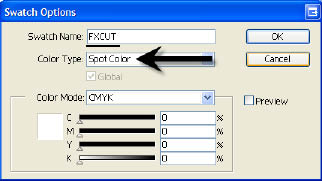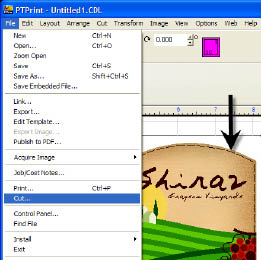Creare Linee di Taglio per PTPrint in Adobe Illustrator
Se possiede una CX1200e e sta utilizzando PTPrint, esistono differenti metodi che possono essere utilizzati per creare un file di taglio. (Veda il manuale per ulteriori informazioni) dtm-print.eu/europe/cx1200e-downloads.html
Questo volantino descrive come creare la linea di taglio nel suo software di progettazione e importarla nel suo PTPrint con l'etichetta. Questo metodo risulta particolarmente utile per forme non standard o linee di taglio che non seguono i margini dell'etichetta stampata.
Istruzioni in Adobe Illustrator:
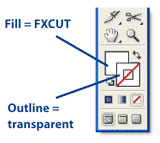
|
|
Avvertenza: Usare sempre il file PTPrint per stampare con la CX1200e. Le linee di taglio non verranno stampate. Se modifica il layout della grafica deve ricreare il file di taglio, altrimenti il taglio non risulterà allineato alla grafica.